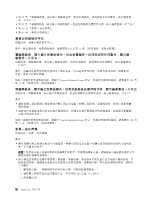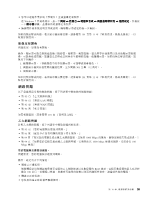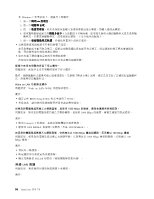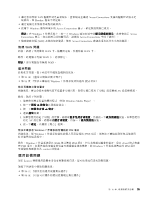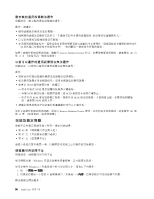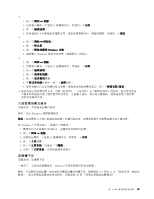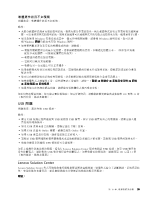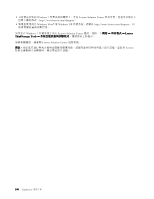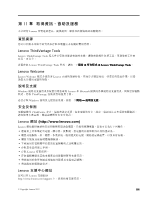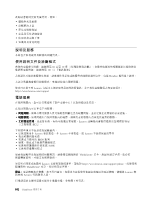Lenovo ThinkCentre M92z (Traditional Chie) User Guide - Page 109
片段檔案的數目過多, 記憶體不足, 在 Windows 7 作業系統上,請執行下列動作:
 |
View all Lenovo ThinkCentre M92z manuals
Add to My Manuals
Save this manual to your list of manuals |
Page 109 highlights
• 1 2 C 3 4 • 1 2 3 Windows 功能。 4 Windows • 1 2 C 3 4 5 6 7 Windows 在 Windows 7 1 2 3 C 4 5 6 Windows 101 頁第 11 38 第 10 97
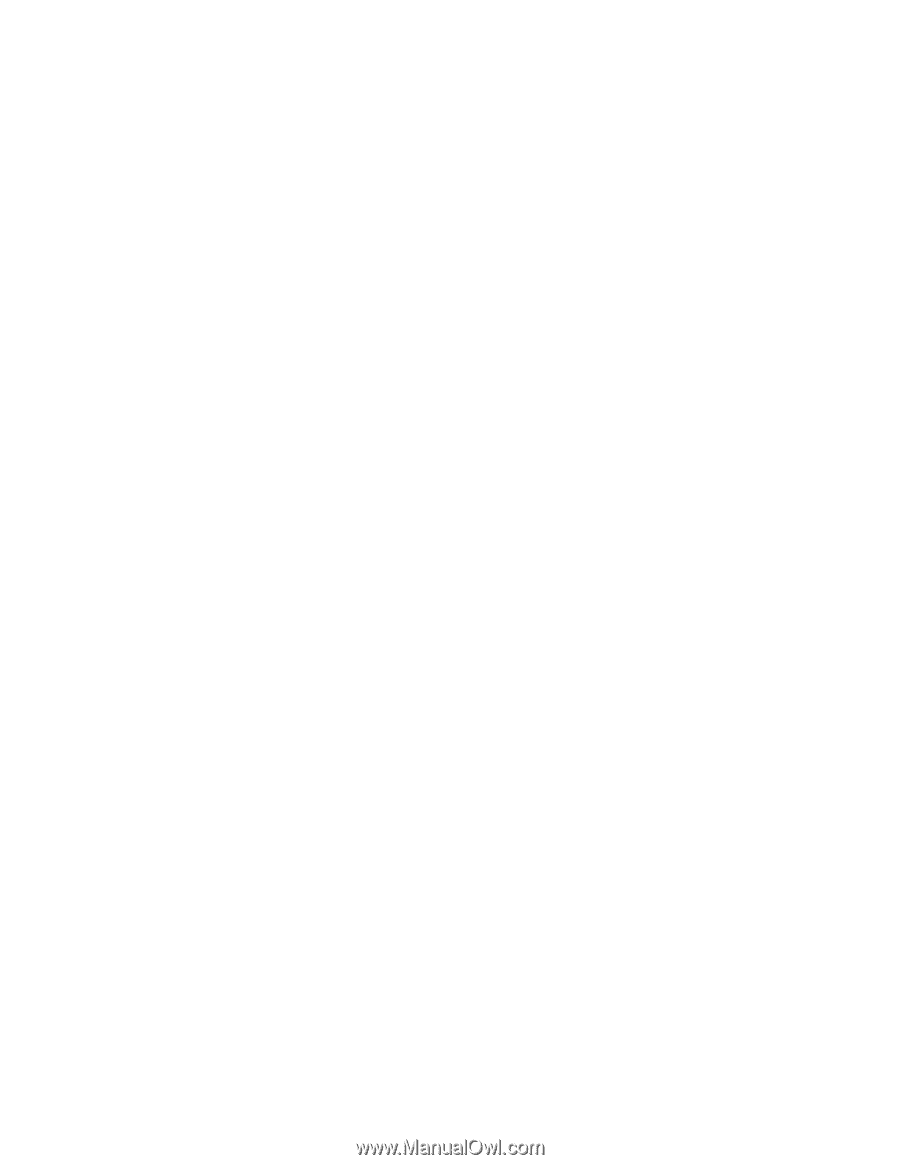
•
1. 按一下
開始
➙
電腦
。
2. 用滑鼠右鍵按一下您的 C 磁碟機項目,然後按一下
內容
。
3. 按一下
磁碟清理
。
4. 這時會顯示不必要檔案的種類清單。選取您要刪除的每一個檔案種類,然後按一下
確定
。
•
1. 按一下
開始
➙
控制台
。
2. 按一下
程式集
。
3. 按一下
開啟或關閉 Windows
Windows
Windows
Windows 功能
。
4. 隨即顯示 Windows 選用元件清單。遵循螢幕上的指示。
•
1. 按一下
開始
➙
電腦
。
2. 用滑鼠右鍵按一下您的 C 磁碟機項目,然後按一下
內容
。
3. 按一下
磁碟清理
。
4. 按一下
清理系統檔
。
5. 按一下
更多選項
標籤。
6. 在
程式和功能
區域中,按一下
清理
按鈕。
7. 這時會顯示已安裝的應用程式清單。選取您要移除的應用程式。按一下
解除安裝/變更
。
• 從您的電子郵件應用程式中,清除
『
收件匣
』
、
『
寄件匣
』
及
『
刪除的郵件
』
資料夾。這些資料夾的
名稱和程序視您的電子郵件應用程式而定,可能會不相同。如果您需要協助,請參閱您電子郵件應
用程式的說明系統。
片段檔案的數目過多
問題狀況:片段檔案的數目過多
動作:執行 Windows 清理磁碟程式。
附註:
視硬碟的大小和目前儲存在硬碟上的資料量而定,磁碟重組程序可能需要數小時才能完成。
在 Windows 7 作業系統上,請執行下列動作:
1. 關閉任何目前在執行中的程式,並關閉任何開啟的視窗。
2. 按一下
開始
➙
電腦
。
3. 用滑鼠右鍵按一下您的 C 磁碟機項目,然後按一下
內容
。
4. 按一下
工具
標籤。
5. 按一下
立即重組
,然後按一下
繼續
。
6. 再按一下
立即重組
,以開始磁碟重組程序。
記憶體不足
問題狀況:記憶體不足
一般而言,安裝的記憶體愈多,Windows 作業系統執行時會更順暢。
動作:安裝額外的記憶體。如需如何訂購記憶體的相關資訊,請參閱第 101 頁第 11 章
『
取得資訊、協助及
服務
』
。如需安裝記憶體的逐步式指示,請參閱第 38 頁
『
安裝或更換記憶體模組
』
。
第 10 章. 疑難排解與診斷
97
97
97
97